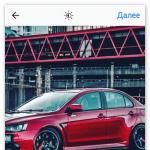Как делать качественные скриншоты в играх. Как сделать скриншот в игре: программы и утилиты Как сделать скрин на игровом ноутбуке
Инструкция: Как сделать скриншоты для раздачи игры
При помощи Fraps
На официальном сайте можно скачать пробную версию программы, которая имеет ряд ограничений: Fraps
1. Выбираем настройки сохранения скриншотов программы:
2. Указываем директорию для сохраняемых скриншотов.
3. Выбираем горячую клавишу для сохранения снимков экрана. Необходимо проверить, чтобы она не соответствовала горячим клавишам, используемым игрой.
4. Указываем формат сохраняемых изображений. Рекомендуется PNG как оптимальный по соотношению размер-качество.
5. Сворачиваем программу.
6. Запускаем игру.
6. Нажатием на выбранную горячую клавишу производим несколько снимков. Найти их можно будет в указанной в настройках директории.
С использованием встроенного в Windows MS Paint
![]()
Расположение клавиши Print screen
1. Запускаем игру.
2. Находим в игре место, с которого нужно сделать скриншот.
3. Нажимаем клавишу PrScr (Print Screen ) на клавиатуре.
4. Нажимаем клавиши Аlt +Tab , экран игры свернется на панель задач.
5. Открываем программу Paint. Найти ее можно, нажав Пуск в Windows любой версии:
![]()
6. Выбираем в верхнем меню Правка (Edit) пункт Вставить (Paste) (либо совершаем это же действие нажатием комбинации клавиш Ctrl+C :
![]()
7. Сохраняем полученный результат в формате PNG или JPG.
Как сделать скриншот, если игра поддерживает автоматическое создание снимков
Некоторые игры позволяют создавать скриншоты непосредственно из ее интерфейса. Чтобы убедиться в этом, проверьте настройки игры, а также прочитайте раздел руководства игры по горячим клавишам.
Большая статья о том как сделать скриншот в различных операционных системах, таких Android (Xiaomi, Samsung и другие), iOS, macOS, Linux, Windows, в том числе играх.
Как сделать скриншот на Android?
Сделать скриншот Xiaomi, Samsung, LG, Sony и других производителей можно с помощью одновременного нажатия комбинации клавиш «Громкость -» и «Питание».
Этот вариант создания скриншота экрана Android используется практически на всех современных телефонах. Если он не подошел, то попробуйте еще другие два:

Как на iPhone сделать скриншот?
Создание скриншота на iPhone, iPod touch, iPad выглядит следующим образом:
Одновременно нажмите на две кнопке «Домой» и «Питание», после чего вы должны услышать характерный щелчок. 
Как сделать скриншот на компьютере Windows?
Для того чтобы создать скриншот в Windows, нажмите клавишу «PrintScreen»,  откройте программу Paint и c помощью комбинации клавиш «Ctrl» «V» вставьте изображение с буфера обмена.
откройте программу Paint и c помощью комбинации клавиш «Ctrl» «V» вставьте изображение с буфера обмена.

Как из игры сделать скриншот?
Если вы играете в игры из Steam, то сделать скриншот можно с помощью клавиши F12.
Если вы пользователь Windows 10, то создать скриншот в игре можно с помощью панели XBOX. Нажмите сочетание клавиш «Win» + «G» и на панели выберите кнопку «Скриншот». 
Как сделать скриншот на macbook и iMAC?
Для того чтобы создать скриншот всего экрана в MacOS одновременно нажать три клавиши Shift-Command (⌘)-3

Для скриншот выделенной части экрана в MacOS нажмите одновременно три клавиши Shift-Command (⌘)-4
 После чего появиться крестик вместо курсора, выделите необходимую часть с верхней левой части в нижнюю правую, отпустив руку с мыши или трекпада.
После чего появиться крестик вместо курсора, выделите необходимую часть с верхней левой части в нижнюю правую, отпустив руку с мыши или трекпада. Готовый скриншот будет находиться на рабочем столе в формате изображений PNG.
Готовый скриншот будет находиться на рабочем столе в формате изображений PNG.
Чтобы создать скриншот окна одновременно нажать три клавиши Shift-Command (⌘)-4
, когда вместо курсора появиться крестик, нажмите Пробел
 Выделите необходимое окно или меню в Mac OS, нажмите по мыше или трекпаду чтобы сделать снимок экрана.
Выделите необходимое окно или меню в Mac OS, нажмите по мыше или трекпаду чтобы сделать снимок экрана.
Как сделать скриншот экрана на linux?
Скриншоты на Linux можно с помощью клавиши «Print Screen», после чего снимок попадает в папку «Изображений»! 
У вас еще остались дополнительные вопросы? Задавайте их в комментариях, рассказывайте о том, что у вас получилось или наоборот!
Вот и все! Оставайтесь вместе с сайтом , дальше будет еще интересней! Больше статей и инструкций читайте в других разделах нашего сайта.
Полезный гайд посвящен тому, как правильно делать качественные скриншоты в играх.
1. Сначала нужно выбрать программу, которой вы собираетесь делать скриншоты. Самый популярный вариант – это Fraps. В ней удобный интерфейс и она позволяет сохранять скриншоты в разных форматах.
Если вы пользуетесь Steam и имеете лицензионную копию игры, в которой вы собираетесь делать скриншоты, можно воспользоваться встроенной функцией, которая позволяет делать снимки экрана с помощью кнопки F12. Фото будут храниться только в формате.jpg, однако их можно будет сразу загружать в свою галерею на Steam.
Владельцы современных видеокарт от Nvidia могут делать скриншоты с помощью функции Shadowplay в GeForce Experience.
2. После того, как все технические аспекты будут решены, можно переходить к самому процессу. На наш взгляд, создание скриншотов нужно воспринимать так же серьезно, как съемку профессионального фото и придавать им несколько «кинематографический» вид. Поэтому первый шаг в нашем деле – это выключить дополнительные графические элементы, как показатели оружия, здоровья и радар.

3. Не ленитесь экспериментировать с ракурсом, особенно, если есть время. Можете вспомнить любимые фильмы или посмотреть интересные фото на Google, чтобы иметь приблизительное представление, как строить кадр.
4. Самые интересные фото или скриншоты – живые. Есть такие, которые имеют за собой какую-то историю. Необязательно реальную. Ее можно придумать и сделать маленькие намеки, чтобы тот, кто будет просматривать вашу работу, сам додумывал ее в своей голове. Например, вместо того, чтобы просто сфотографировать вашего персонажа на фоне деревьев, разожгите костер, посадите его рядом и дайте ему что-то в руки. Если предметом будет яблоко – получится некий интересный отрезок из жизни туриста, автомат – воины, отдыхает после тяжелого боя.

5. Фон играет наверняка же ключевую роль во всем процессе, однако не всегда. Красивая локация – это обычно то, что наталкивает людей на мысль сделать скриншот в какой-то игре. Также попробуйте сделать скриншот от камеры первого лица, если это позволяет игра.
Если вы любите играть в компьютерные игры, то вы столкнетесь с проблемой и зададитесь вопросом, как сделать скриншот в игре, для того, чтобы похвалиться игровыми достижениями перед друзьями.
Методы, как сделать снимок экрана
Если вам нужно сделать скриншот экрана в игре, необходимо действовать как можно быстрее, чтобы не терять секунды игры. Рассмотрим несколько методов, как делать скриншоты в играх.
v Клавиша PrintScreen. При использовании данной клавиши снимок экрана находится в буфере обмена и остается там, пока не будет сделан новый снимок. Это является основным недостатком данного метода, поскольку после каждого снимка необходимо покидать игру и выходить в систему, запускать графический редактор, вставлять снимок в него и сохранять на необходимом диске. Данный способ долгий, неудобный, а сделать скриншот в игре онлайн просто невозможно.
v Средства создания снимков непосредственно в игре. Некоторые игры имеют встроенную функцию создания скриншотов. В таком случае после нажатия клавиши PrintScreen скриншот находится в папке, имеющей соответствующее название – Screenshots. Главное сразу найти, где эта папка находится, ведь у каждой игры свой путь, иногда ее можно найти в корневой директории игры.
Недостатком этого способа является то, что частое использование клавиши PrintScreen перегружает игры, и помимо этого, сама клавиша не всегда срабатывает. Минусом является и то, что снимки разных игр находятся в разных папках. Поэтому делать скриншоты в играх таким способом также не очень удобно.
Отдельный скриншотер. Чтобы избежать всех неудобств выше перечисленных способов, можно воспользоваться специально созданной программой для скриншотинга Joxi. Скриншот экрана делается при помощи горячих клавиш игры и автоматически сохраняется в папку на удаленном сервере. Найти свои снимки очень просто – нужно зайти в «Историю активности», в которой сохранены все снимки в виде галереи. Для каждого пользователя Joxi выделен гигабайт памяти, поэтому можно делать снимки всех самых интересных моментов. С данной программой вы легко и быстро решите проблему, как сделать скриншот в игре.
Часто один удачный снимок игры может заменить тысячу слов, это известно всем геймерам. Поэтому так важно выбрать надежный и проверенный способ делать скриншоты, чтобы потом запросто делить с друзьями самыми запоминающимися моментами игры.